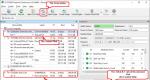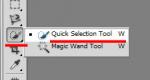Полезные команды Ffmpeg. Понимаем FFmpeg Ускорить или замедлить аудио
ffmpeg — набор библиотек с широкими возможностями. С его помощью можно в том числе конвертировать аудио и видеозаписи в различные форматы. В комплекте есть libavcodec для кодирования аудио и видео. Как же пользоваться ffmpeg?
Как запустить ffmpeg?
Для начала его надо скачать. Свежая сборка для Windows есть , пакеты для Debian — . В посте будет описана работа с ffmpeg в Windows.
После загрузки архива из него нужно распаковать содержимое папки bin в какое-нибудь удобное место. Там три файла — ffmpeg.exe, ffplay.exe, ffprobe.exe. Вероятнее всего, вам понадобится только ffmpeg.exe. ffplay — простой плеер с возможностью использования библиотек ffmpeg, ffprobe — инструмент для анализа потока.
Чтобы было удобнее — положите файл, который надо перекодировать, в папку рядом с файлом ffmpeg.exe (или наоборот, переместите исполняемый файл ffmpeg к видеофайлу). Теперь нужно запустить командную строку в файле — для этого нажимайте Shift+ПКМ (правая кнопка мыши), в контекстном меню выбирайте «Открыть командную строку здесь» («Open command window here»).
На этом подготовка закончена, в запущенную командную строку требуется ввести команду для запуска кодирования.
Полезные команды ffmpeg
Во всех командах, показанных ниже, под IN будем понимать входной файл, а под OUT — выходной.
Получение информации о видеофайле
ffmpeg -i IN.movРезультат будет примерно таким:
Конвертация mxf в ProRes
ffmpeg -i IN.mxf -c:v prores -profile:v 1 -c:a copy OUT.movПри этом цифра в команде определяет профиль формата:
- 1 – ProRes LT
- 2 – ProRes 422
- 3 – ProRes HQ
Кстати, местами возможно просто написать входной файл, и необходимый формат выходного файла. Например, так:
Ffmpeg -i IN.avi OUT.mpg
Извлечь звук из видео
Дорожка будет сохранена в формате MP3.
Ffmpeg -i IN.mov -vn -ar 44100 -ac 2 -ab 192 -f mp3 OUT.mp3
Добавить в видео свой звук тоже можно:
Ffmpeg -i AUDIO.wav -i IN.avi OUT.mpg
Вообще говоря, с помощью google можно найти команду почти на любой случай. А еще можно прочесть мануалы и разобраться, как эти самые команды составляются — там все совсем не сложно.
Следует иметь ввиду, что кодирование видео зачастую отнимает много ресурсов процессора.
FFmpeg - набор библиотек и утилит командной строки, позволяющих производить практически все основные операции редактирования и преобразования файлов видео и звуковых файлов. Ниже шпаргалка из основных команд для работы с FFmpeg, которые могут пригодиться при редактировании видео. Особенно обратим внимание на недеструктивное без потери качества редактирование файлов видео и звуковых файлов. Лицензия: GNU LGPL и GNU GPL. Сайт: http://ffmpeg.org
FFmpeg для начинающих
Съёмка видеороликов в цифровых форматах с помощью смартфонов, фотоаппаратов и прочих цифровых приспособлений стала распространённым явлением. Само собой возникает необходимость как-то редактировать снятые видеоролики, - например, для размещения на «Ютубе». То есть видеоролики часто нужно обрезать, заменять или удалять звуковую дорожку, изменить размер формат видео, а потом всё склеивать в единый файл видео.
Для этого массового занятия создаётся немало программ. Взять хотя бы поставлявшийся ранее в системы Windows видеоредактор MoveMaker. Мы же рассмотрим набор утилит и библиотек для редактирования и преобразования медиафайлов под названием FFmpeg.
Чем хорош FFmpeg:
Файлы FFmpeg доступны по общественной лицензии. То есть исходный код свободно открыт для изучения, модификации и распространения. И сами программы практически бесплатны, как книги в общественной библиотеки.
Как и характерно для общественных программ, FFmpeg распространяется для всех популярных операционных системах - GNU/Linux, Windows, MacOS.
Программы FFmpeg являются консольными, редактировать файлы мультимедиа можно прямо из командной строки. Что делает утилиты FFmpeg незаменимыми для автоматизации обработки файлов видео и звуковых файлов в различного рода скриптах и сценариях - например, на веб-сайтах.
FFmpeg имеет собственную библиотеку с поддержкой большого количества кодеков для различных форматов мультимедийных файлов - практически на все случаи жизни. Плюс можно собирать FFmpeg с возможностью подключения сторонних кодеков.
Соответственно для консольных утилит можно создавать и программные оболочки, похожие, например, на MoveMaker, где операции делаются не через командную строку, а с помощью графического интерфейса и манипулятора «мышь». В силу общественной лицензии чего компоненты FFmpeg можно найти практических в большинстве программ для перекодирования и редактирования видео.
FFmpeg для работы позволяет редактировать многие видеоролики без потери качества. У обычного потребителя возможности снимать несжатое или lossless-видео обычно нет, ролики уже получаются сжатыми и дальнейшее редактирование с перекодированием ещё больше добавит артефактов на видеоизображение. Поэтому возможность недеструктивного без пережатия редактирования видеофайлов никому не помешает.
Так же следует отметить, что FFmpeg имеет альтернативу - форк Libav . Синтаксис параметров команд одинаков в обоих случаях.
О форматах и кодеках
Коротко нужно сказать в качестве нелирического отступления о форматах файлов видео и звуковых файлов. Понимание этого нужно для того, чтобы команды этого набора утилит и библиотек не выглядели как магические заклинания.
Обычно файл видео представляет собой контейнер. Это что-то наподобие архива, созданного архиватором zip или tar, в котором содержаться множество файлов. По сути, в таком контейнере имеются файлы видеоданных, одна или несколько звуковых дорожек, могут быть текстовые файлы субтитров, могут быть и ещё какие-нибудь данные. Обычно эти входящие в контейнер файлы называются потоками.
Распространёнными форматами контейнеров для видео являются 3gp, MP4, MOV, MPEG, AVI, MKV ("Матрёшка"), WEBM и др. FFmpeg работает с большим количеством таких форматов контейнеров.
Формат звуковых файлов - MP3, OGG Vorbis, WAV и др. - обычно содержит аудиотрек и текстовые метаданные о жанре, авторе, исполнителе и т.п.
Непосредственно видеоданные в контейнерах «упакованы» в виде различных форматов, которые определяются кодеками - программами для кодирования и декодирования видео. Наиболее популярными кодеками являются кодеки H.264 и H.265 для контейнера MP4, V8 и V9 для контейнера WEBM.
FFmpeg работает с большим количеством кодеков, включая экзотические. Узнать список возможных кодеков в FFmpeg можно запустив команду ffmpeg с параметром -codecs .
Ffmpeg -codecs
Основными параметрами видеоданных являются:
- разрешение изображения видео - например, 320х240, p720 и т.д;
- формат и кодек, с помощью которого создавался видеопоток;
- битрейт - количество данных в килобайтах или мегабайтах, которые нужно для проигрывания видео за одну секунду - например, 240 Kb/s, 1Mb/s;
- фремрейт - количество кадров в секунду (frame per second) - например 24 fps, 30 fps.
Для аудиоданных важными параметрами являются:
- формат и кодек, с помощью которого создавался звуковой поток;
- частота дискретизации - например, 44 KHz;
- битрейт - количество данных в килобайтах, которые нужно для проигрывания аудиофайла за одну секунду - например, 96 Kb/s, 128Mb/s;
- режим моно, стерео и т.д.
Но параметров на самом деле больше. Узнать параметры контейнера видео и входящих в него данных видео и аудио легко сделать с помощью команды fmpeg с параметром -i, которому передаётся путь и имя мультимедийного файла
Ffmpeg -i video.mp4
VidCutter: графический интерфейс для FFmpeg
Но начать использование FFmpeg можно не только из командной строки. К FFmpeg существуют и графические оболочки – программы, в которых основные команды и операции можно производить с помощью графического интерфейса и манипулятора «мышь».
Примером такой очень простой графической оболочки является очень простенькая программа VidCutter. Она позволяет в графическом интерфейсе задействовать производить обрезку видеофайлов без перекодирования, то есть без потери качества.

Работа в этой программе состоит из одной операции - выделить начало и конец фрагмента и нажать кнопку обрезки видео. Но в большинстве случаев нужно больше, чем просто обрезать видеофайлы.
Установка комплекта утилит FFmpeg
Linux. Утилиты FFmpeg обычно входят во все репозитории дистрибутивов Linux и легко устанавливаются штатными менеджерами пакетов этих дистрибутивов. Также можно скачать с официального сайта готовые бинарные сборки ffmpeg и запускать их прямо из домашней папки. Или же собрать из исходников.
Для Windows и Mac OS можно скачать с официального сайта архив с готовые бинарными сборками FFmpeg, распаковать их в любой каталог. Нужные утилиты обычно находятся в папке bin. Запускать их нужно из командной строки, задавая путь к этим утилитам, непосредственно в командной строке или через добавление пути к утилитам через глобальные системные переменные.
Основных утилит в наборе FFmpeg две:
- ffmpeg - утилита для всех операций с файлами мультимедиа;
- ffplay - очень простой проигрыватель для файлов мультимедиа, вместо которого можно использовать любой другой проигрыватель.
Редактируем c FFmpeg
Допустим, у нас есть несколько дорогих нам файлов видео, сделанные когда-то каким-нибудь старым «Кэноном», или «Никоном», или камкордером. Нам хотелось обрезать лишнее в этих видео, убрать из них фоновый звук и наложить какую-нибудь музычку. Потом всё склеить в единый файл без перекодирования и потери качества.
Положим эти файлы в отдельную папочку и заходим в эту папку из командной строки для редактирования файлов видео с помощью команд ffmpeg.
Так же нужно держать правильный порядок и группировку параметров командной строки утилиты ffmpeg:
- Не забываем, что входной файл(ы) для манипуляций и редактирования задаётся сразу после команды ffmpeg после опции -i: ffmpeg -i video.mp4 ;
- после параметров входного или входных файлов идут глобальные параметры - например, опция выбора потоков, опция нового разрешения видеоролика;
- потом идёт опция видекодека, за которым перечисляются его параметры в том числе и видеофильтры;
- потом идёт опция аудиокодека и перечисляются его параметры в том числе и фильтры;
- завершает команду имя файла на выходе.
Пример строки команды
FFmpeg: перекодирование и деструктивное редактирование
Для многих операций редактирования файлов видео,- например для склейки видео, - эти файлы нужно привести к единому формату.
Основное предназначение FFmpeg - это перекодирование файлов мультимедиа из одного формата в другой. И перекодирование в FFmpeg может делаться очень легко.
Как самый минимум для перекодирования в другой формат нужно задать в выходном файле нужное расширение файла. И всё. По этому расширению утилита подберёт нужный кодек и перекодирует входной файл согласно параметрам по умолчанию для этого кодека, исходя из параметров входного файла. Например, следующая команда перекодирует входной файл формата MP4 video.mp4 в файл контейнера WEBM video.webm
Fmpeg -i video.mp4 video.webm
Но параметры по умолчанию обычно являются базовыми и могут не обеспечить как желаемое качество или возможность дальнейшего редактирования. Поэтому параметры формата можно задавать явно. Перечислим основные опции для блока параметров видео и блока звука.
Опции ffmpeg для параметров видео:
- -vcodec или кратко c:v - параметры видеокодека, или "copy", или пустой параметр (значением по умолчанию)
- -f - формат контейнера
- -b - битрейт в килобитах или мегабитах в секунду задаётся буквой K или M
- -aspect - соотношение сторон картинки (4:3, 16:9, 1.3333, 1.7777)
- -r - фреймрейт
Опции ffmpeg для параметров звука:
- -acodec или кратко c:a - параметры кодека звука, или "copy", или пустой параметр (значением по умолчанию)
- -f - формат аудио
- -ab - битрейт аудио
- -ar - частота дискредитации
- -ac - количество каналов
Например, перекодируем входной файл формата MP4 video.mp4 в файл контейнера WEBM video.webm с некоторыми явно заданными параметрами
В результате этой команды запустится процесс перекодирования потоков видео и аудио с помощью выбранных кодеков согласно новым параметрам. В зависимости от параметров файлов мультимедиа и мощности компьютера этот процесс перекодирования может быть довольно длительный по времени.
FFmpeg: изменение разрешения видео
Перекодирование будет произведено, естественно, и если просто задать новое разрешение для видео с помощью глобальной опции -s
Ffmpeg -i video.mp4 -s 320х240 video.webm
FFmpeg: перекодирование и недеструктивное редактирование видео без потери качества
Теперь о преобразование видео из одного формата в другой без потери качества. Для некоторых операций возможно редактирование без перекодирования звука и видео, без потери качества, когда потоки внутри файла контейнера остаются нетронутыми и просто копируются как есть из одного файла в другой. Для этого для опций -vcodec и -acodec используется параметр copy . Например «перельём» видеопоток и аудиопоток из файла формата MP4 video.mp4 в файл контейнера TS video.ts:
В результате новый файл контейнер video.ts будет содержать нетронутое перекодированием видео и звук из файла контейнера video.ts.
FFmpeg: недеструктивная нарезка и обрезка файлов видео
Обрезка видеофайла производится при помощи опций -ss и -t . Опция -ss задаёт начало обрезки, а опция -t задаёт продолжительность дальнейшего фрагмента. Время задаётся в формате "часы:минуты:секунды". Для недеструктивного редактирования содержимого видеофайла используйте параметр copy .
Обрезка без перекодирования происходит очень быстро и не отнимает много компьютерной мощности.
FFmpeg: склейка и соединение файлов видео
Что бы склеить, соединть видеофайлы с помощью ffmpeg, они должны быть одного формата, в том числе одинаковыми и по параметрам потоков видео и звука этого формата. Если это не так, то нужно произвести предварительное перекодирование файлов видео к единому формату.
Для многих форматов соединение файлов в ffmpeg происходит при помощи оператора concat , которому после двоеточия передаётся последовательность входных файлов, разделённых символом вертикальной черты. Пример склейки одинаковых и однотипных по формату файлов file1.avi и file2.avi без перекодирования:
Ffmpeg -i "concat:file1.avi|file2.avi" -vcodec copy -acodec copy output.avi
Следует учитывать при соединении фрагментов видео в единый файл, что видеопотоки и аудиопотоки фрагментов складываются по отдельности, а потом объединяются в один контейнер. Поэтому если в одном из фрагментов звуковая дорожка короче по времени чем видеопоток, то звуковые дорожки остальных фрагментов сдвинутся к концу этой короткой звуковой дорожки и произойдёт рассинхронизация звука. Это надо учитывать.
FFmpeg: склейка и соединение файлов формата видео MP4
Видеофайлы в контейнере MP4 нельзя соединить с помощью оператора concat . Но можно предварительно преобразовать эти файлы в контейнер, например, MPEG-TS без перекодирования видео и звука:
Ffmpeg -i vid1.mp4 -acodec copy -vcodec copy -vbsf h264_mp4toannexb -f mpegts vid1.ts ffmpeg -i vid2.mp4 -acodec copy -vcodec copy -vbsf h264_mp4toannexb -f mpegts vid2.ts
А потом эти файлы уже можно соединить при помощи оператора concat в итоговый файл mp4:
Ffmpeg -i "concat:vid1.ts|vid2.ts" -vcodec copy -acodec copy out.mp4
FFmpeg: удаление звуковой дорожки
Часто из видеофайла нужно удалить звуковой поток, чтобы потом заменить на какой-нибудь другой. Делается это с помощью опции -an (audio not).
Ffmpeg -i zvuk.mpg -vcodec copy -an bezzvuka.mpg
FFmpeg: добавление или замена звуковой дорожки
Добавить звуковой поток в файл видео нужно с помощью дополнительной опции -i которой в качестве параметра передаётся путь звуковому файлу.
FFmpeg: опция «-map» для обращения к потокам в видеофайлах
Выше мы увидели пример многократного использования для ffmpeg опции -i , если обрабатываются, соединяются, мультиплексируются несколько входных файлов мультимедиа. Также выше было сказано, что файлы-контейнерыа могут содержать в себе несколько мультимедийных потоков видео, звука и данных. FFmpeg имеет специальную опцию -map , с помощью которой можно указать конкретный входной мультимедийный поток или внутренний поток в контейнере для обработки, копирования или вставки.
Потоки обозначаются двойным номером, разделённых двоеточием - «0:0», «0:1», «1:0», «2:1» и т.д. Первая цифра до двоеточия - это номер по порядку каждого входного файла, задаваемого опцией -i , начиная с нуля. А номер после двоеточия обозначает номер потока внутри файла.
Рассмотрим опцию -map на конкретных примерах
Сохранить отдельную звуковую дорожку из видеофайла (демультиплексация)
Номера потоков в каждом видеофайле можно определить через вывод команды ffmpeg -i , который будет иметь приблизительно такой формат:
Ffmpeg -i video.mkv ... Stream #0:0(und): Video ... Stream #0:1(ger): Audio ... Stream #0:2(eng): Audio ... Stream #0:3(rus): Subtitle …

То есть 0 перед двоеточием означает, что это первый по порядку входной файл для ffmpeg - в примере выше это файл video.mkv. А номера после двоеточия означают номера внутренних потока этого файла. Для обработки конкретного потока опции -map нужно передать конкретный номер этого потока. Пример команды с опцией -map , которая демультиплексирует, то есть сохраняет одну из звуковых дорожек контейнера в отдельный файл:
Ffmpeg -i video.mkv -map 0:2 sound.wav
FFmpeg: добавить несколько звуковых дорожек в видеофайл (мультиплексация)
Теперь рассмотрим пример добавления нескольких звуковых дорожек в видеофайл с помощью FFmpeg. Для этого опять используем опцию -map .
Допустим у нас есть чистый видеофайл video.avi и мы подобрали к нему несколько звуковых дорожек zvuk1.mp3 и zvuk2.mp3 - например разная музыка или комментарии на разных языках. Теперь используем опцию "-map" для мультиплексации, то есть соединения этих файлов в единый файл контейнер:
Ffmpeg -i video.avi -i zvuk1.mp3 -i zvuk2.mp3 -map 0:0 -map 1:0 -map 2:0 out.avi
Как видите, для входных файлов после опций -i в опциях -map используются номера перед двоеточием. И мы получили выходной видеофайл с двумя звуковыми дорожками внутри, между которыми можно переключаться во многих плеерах - например, в плеере mpv переключение между звуковыми дорожками делается через "#" (Shift+2).
Естественно можно было добавить параметры кодирования для нового видефайла. Например опции -c:v copy -c:a copy позволили бы в примере выше сложить новый файл out.avi чистым копированием без перекодирования входных файлов video.avi, zvuk1.mp3 и zvuk2.mp3.
Таким образом с помощью FFmpeg можно добавить в видеофайл субтитры. Главное не запутаться в номерах входных потоков и потоков внутри контейнера.
Всегда под рукой
Выше в статье рассказано в стиле шпаргалки про основные команды FFmpeg для начинающих. За рамками статьи оказалось много синтаксических вохзожностей командной строки ffmpeg, так и - много функциональных возможностей этой программы. Например, не рассказано про фильтры FFmpeg. Более успешное использование FFmpeg требует в дальнейшем знакомства с полной документацией программы и с документацией нужных форматов мультимедиа.
Статья в дальнейшем может быть дополнена новыми примерами использования FFmpeg. Но у всех всегда под рукой есть руководство и справочник на английском языке.
Ffmpeg -h full > ffmpeg_help.txt
Ffmpeg — инструмент, который может помочь вам конвертировать практически любой аудио и видео файл из командной строки. В этой статье написаны некоторые полезные команды ffmpeg, которые вы должны для этого знать. Программа Ffmpeg является чрезвычайно мощным и универсальным инструментом командной строки для конвертации аудио и видео файлов. Программа бесплатная и доступна для Windows, и Mac и Linux машин. Хотите ли вы объединить два видео файла, извлечь аудио компоненты из видео файлов, конвертировать видео в анимированный GIF, ffmpeg’а может сделать всё это и даже больше.
Полезные Команды Ffmpeg
Программа Ffmpeg поддерживает все популярные аудио и видео форматы. Или вы можете выполнив команду ./ffmpeg -formats чтобы получить список каждого формата, поддерживаемый вашей установленной версией ffmpeg. Если вы только начали, вот несколько команд, которые дадут вам хорошее представление о возможностях этого инструмента.
1. Разрезать видео файл на более мелкие клипы
Вы можете использовать разницу во времени параметра (-SS), чтобы указать начальную метку времени в формате ЧЧ:мм:СС.мс Формат а-т параметра для указания фактической продолжительности клипа в секундах.
2. Разделить видео на несколько частей
Если вы хотите разделить большой видео файл на несколько небольших клипов без повторного кодирования, ffmpeg может помочь. Эта команда будет разделять исходное видео на 2 части — одна заканчивается на 50s от начала. а другая, начинается с 50s и заканчивается в конце входного видеосигнала.
3. Конвертировать видео из одного формата в другой
Вы можете использовать параметр vcodec, чтобы указать кодировку формата, который будет использоваться для вывода видео. Кодирование видео занимает много времени, но вы можете ускорить процесс, заставляя заготовку хотя бы ухудшить качество выходного видео.
Ffmpeg -i youtube.flv -c:v libx264 filename.mp4 ffmpeg -i video.wmv -c:v libx264 -preset ultrafast video.mp4
4. Объединить (объединять) видео файлы
Если у вас есть несколько аудио или видео файлов, закодированных с помощью тех же кодеков, вы можете объединить их в один файл используя команды ffmpeg. Создайте входной файл со списком всех исходных файлов, которые вы хотите объединить, а затем выполните эту команду.
Ffmpeg -f concat -i file-list.txt -c copy output.mp4
5. Отключение видео (удалить аудио компонент)
Используйте этот параметр, чтобы отключить звуковую часть видеопотока.
Ffmpeg -i video.mp4 -an mute-video.mp4
6. Извлечь аудио из видео
Переключатель vn извлекает аудиодорожку из видео, и мы используем — AB переключатель, чтобы сохранить звук в качестве 256кбит / MP3 аудио файл.
Ffmpeg -i video.mp4 -vn -ab 256 audio.mp3
7. Конвертировать видео в анимированный GIF файл
Ffmpeg — это отличный инструмент для конвертирования видео файлов в анимированные GIF файлы, и качество получается довольно не плохое. Используйте шкалу фильтра, чтобы задать ширину изображения GIF, параметр — t для конкретной длительности, а параметр r задает частоту кадров (fps).
Ffmpeg -i video.mp4 -vf scale=500:-1 -t 10 -r 10 image.gif
8. Извлечь изображения кадров из видео
Эта команда извлечёт видеокадр на 15s и сохранит его в качестве 800px в ширину изображения в формате JPEG. Вы можете также использовать параметр s (400×300) указав точные размеры изображения в файл, хотя он, вероятно, создаст растягивающееся изображение, если размер изображения не соответствует пропорции оригинального видео-файла.
Ffmpeg -ss 00:00:15 -i video.mp4 -vf scale=800:-1 -vframes 1 image.jpg
9. Конвертировать видео в изображения
Вы можете использовать ffmpeg для автоматического извлечения изображения кадров из видео каждый ‘N’ секунд и сохранять изображения в последовательности. Эта команда сохраняет изображения кадра через каждые 4 секунды.
Ffmpeg -i movie.mp4 -r 0.25 frames_%04d.png
10. Слияние аудио и видео файлов
Вы можете также указать кратчайший переключатель для завершения кодирования, когда заканчивается самый короткий клип.
Ffmpeg -i video.mp4 -i audio.mp3 -c:v copy -c:a aac -strict experimental output.mp4 ffmpeg -i video.mp4 -i audio.mp3 -c:v copy -c:a aac -strict experimental -shortest output.mp4
11. Изменить размер видео
Используйте переключатель размер (-ы) для изменения размера видео, сохраняя при этом его пропорции.
Ffmpeg -i input.mp4 -s 480x320 -c:a copy output.mp4
12. Создать видео слайд-шоу из изображений
Эта команда служит для создания видео слайд-шоу с использованием серии картинок, которые названы как img001.png, img002.png, и т. д. Каждое изображение будет иметь продолжительность 5 секунд (-r 1/5).
Ffmpeg -r 1/5 -i img%03d.png -c:v libx264 -r 30 -pix_fmt yuv420p slideshow.mp4
13. Добавить плакат изображения для аудио
Вы можете добавить изображение в аудио файл, а длина выходного видео будет той же, что и у входного аудиопотока. Это может пригодиться для загрузки mp3-файлов на YouTub.
Ffmpeg -loop 1 -i image.jpg -i audio.mp3 -c:v libx264 -c:a aac -strict experimental -b:a 192k -shortest output.mp4
14. Преобразовать одно изображение в видео
Используйте параметр t для указания длительности видео.
Ffmpeg -loop 1 -i image.png -c:v libx264 -t 30 -pix_fmt yuv420p video.mp4
15. Добавить субтитры в фильм
Эта команда создаст субтитры с файлами.srt . Ffmpeg может также выполнить декодирование наиболее распространенных форматов субтитров.
Ffmpeg -i movie.mp4 -i subtitles.srt -map 0 -map 1 -c copy -c:v libx264 -crf 23 -preset veryfast output.mkv
16. Обрезать аудио файл
Это позволит создать 30-секундный звуковой файл, начиная с 90 секунды из исходного аудио файла без перекодировки.
17. Изменение громкости звука
Вы можете использовать фильтр объёма для изменения объёма медиа-файла используя команду ffmpeg. Эта команда будет наполовину уменьшат громкость аудио файла.
Ffmpeg -i input.wav -af "volume=0.5" output.wav
18. Повернуть видео
Эта команда будет поворачивать видео на 90° по часовой стрелке. Вы можете установить транспонировку на 2, чтобы повернуть видео на 90° против часовой стрелки.
Ffmpeg -i input.mp4 -filter:v "transpose=1" rotated-video.mp4
Эта команда будет поворачивать видео на 180° против часовой стрелки.
Ffmpeg -i input.mp4 -filter:v "transpose=2,transpose=2" rotated-video.mp4
19. Ускорить или замедлить видео
Вы можете изменить скорость видео при использовании фильтра setpts (в электронном виде штамп времени). Эта команда сделает видео 8х (1/8) быстрее или используя setpts=4*PTS сделает видео в 4x медленнее.
Ffmpeg -i input.mp4 -filter:v "setpts=0.125*PTS" output.mp4
20. Ускорить или замедлить аудио
Для изменения скорости аудио, используйте аудио фильтр atempo. Эта команда будет выполнять двойную скорость звука. Для аудио, Вы можете использовать любое значение между 0,5 и 2,0.
Ffmpeg -i input.mkv -filter:a "atempo=2.0" -vn output.mkv
Чтобы вы начали работать с ffmpeg, Вы должны также проверить официальную документацию на сайте ffmpeg.org и узнать обо всех возможных вещях, которые вы можете сделать с помощью ffmpeg.
Перевод весьма кривой, но представление об опциях получить можно.
FFMPEG (1) FFMPEG (1)
НАИМЕНОВАНИЕ
FFmpeg - FFmpeg видео конвертер
СИНТАКСИС
FFmpeg [[Опции_входного_файла] [-i INFILE ]]... {[Опции_выходного_файла] OUTFILE} ...
ОПИСАНИЕ
Как правило, применяются параметры на любой указанный файл.
Таким образом, порядок важен, вы можете использовать одну и ту же опцию в
Командной строке несколько раз. В каждом случае применяются к
Входному или выходному файлу.
* Чтобы установить видео битрейт выходного файла в 64 Кбит / с:
FFmpeg -i input.avi -b 64K output.avi
* Чтобы установить частоту кадров выходного файла до 24 кадров в секунду:
FFmpeg -i input.avi -r 24 output.avi
* Чтобы установить частоту кадров входного файла (действителен только для сырых форматов)
1 кадр в секунду, а частоту кадров выходного файла 24 кадра в секунду:
Ffmpeg -r 1 -i input.m2v -r 24 output.avi
Опции формата могут быть необходимы для входных файлов.
По умолчанию, FFmpeg пытается преобразовать без потерь, в качестве возможного образца он
Использует те же аудио и видео параметры выхода как и у входа.
ВАРИАНТЫ ОПЦИЙ
*Общие опции*
Эти опции доступны из инструментов ffmpeg *.
L Показать лицензии.
H, -?,-help, --help.
Показать справку.
Version
Показать версию.
Formats
Показать доступные форматы.
Поля предыдущего формата имеют следующие значения:
D декодирование доступно
E Кодировка доступна
Codecs
Показать доступные кодеки.
Поля названия кодеков, имеют следующие значения:
D декодирование доступно
E Кодировка доступна
V / A / S
Видео / аудио / субтитров кодек
S кодек поддерживает ломтики
D Кодек поддерживает прямой рендеринг
T кодек может обрабатывать входные усечения в случайных местах, а не
Только в границе кадров
Bsfs
Показать доступных битов фильтров.
Protocols
Показать доступные протоколы.
Filters
Показать доступные libavfilter фильтры.
Pix_fmts
Показать доступные форматы пиксела.
LogLevel LogLevel
Установить уровень ведения журнала используется библиотека LogLevel, число или
Строка, содержащая одно из следующих значений:
Quiet
Panic
Fatal
Error
Warning
Info
Verbose
Debug
Основные опции:
F fmt
Группа форматов.
I файла
Входное имя файла
У Переписать выходной файл.
T Продолжительность
Ограничить транскодирование / захватывание видео последовательности с длительностью,
Которое указываются в секундах. "Чч: мм: [. XXX] SS" синтаксис также поддерживается.
Fs limit_size
Устанавливает предельный размер файла.
Ss позиция
Стремитесь данный момент положение в считанные секунды. "Чч: мм: [. XXX] SS" Синтаксис
Также поддерживается.
Itsoffset
Установите входное смещение по времени в секундах. "[-] Чч: мм: сс ". Синтаксис
Также поддерживается. Этот параметр влияет на все входные файлы, которые
Следовавшие за ним. К смещению добавляется метки из входных
Файлов. Указание положительного смещение означает, что соответствующие
Потоки с задержкой "compensation" секунд.
Timestamp время
Установить метку.
Metadata Значение метаданных <ключ ="значение">
Устанавливает метаданные в паре ключ / значение.
Например, для установки титул в выходной файл:
FFmpeg -i in.avi -metadate Title = "мой титул" out.flv
V число
Установить регистрации уровень подробности.
Target Целевого типа
Укажите целевой тип файла ("VCD", "SVCD", "DVD", "DV", "DV50",
"PAL-VCD", "NTSC-SVCD", ...). Все варианты формата (битрейт,
Кодеков, размер буфера) при этом устанавливается автоматически. Вы можете просто
Указать тип:
FFmpeg -i myfile.avi -target VCD /tmp/vcd.mpg
Тем не менее вы можете указать дополнительные параметры, как вы знаете
Они не конфликтуют со стандартными, как и в:
FFmpeg -i myfile.avi -target VCD -bf 2 /TMP/vcd.mpg
Dframes число
Устанавливает число кадров данных для записи.
Scodec кодек
Группа субтитров кодека ("copy", чтобы скопировать поток).
Newsubtitle
Slang код
Устанавливает код языка ISO 639 (3 буквы) из текущей строки
Потока.
Параметры видео
B битрейт
Устанавливает скорость передачи видео в бит/с (по умолчанию = 200 Кб/с).
Vframes число
Устанавливает число кадров видео для записи.
R fps
Устанавливает частоту кадров (Гц значения, доли или аббревиатура), (по умолчанию =
25).
S размер
Устанавливает размер кадра. Формат WxH (ffserver по умолчанию = 160x128, ТВМ-
Привязки по умолчанию = такие же, как и исходного). Следующие сокращения
Признаны:
SQCIF
128x96
QCIF
176x144
352x288
4CIF
704x576
16cif
1408x1152
QQVGA
160x120
QVGA
320x240
640x480
SVGA
800x600
1024x768
UXGA
1600x1200
QXGA
2048x1536
SXGA
1280x1024
Qsxga
2560x2048
Hsxga
5120x4096
WVGA
8520x480
WXGA
1366x768
WSXGA
1600x1024
WUXGA
1920x1200
Woxga
2560x1600
Wqsxga
3200x2048
Wquxga
3840x2400
Whsxga
6400x4096
Whuxga
7680x4800
320x200
640x350
Hd480
852x480
Hd720
1280x720
Hd1080
1920x1080
Aspect аспект
Устанавливает соотношение сторон (4:3, 16:9 или 1,3333, 1,7777).
Croptop размер
Установить верхний размер группы культур (в пикселях).
Cropbottom размер
Устанавливает нижний размер группы культур (в пикселях).
Cropleft размер
Обрезать левую полосу (в пикселях).
Cropright размер
Установить правильный размер группы культур (в пикселях).
Padtop размер
Установите верхнюю площадку размером группы (в пикселях).
Padbottom размер
Установить нижний размер группы панели (в пикселях).
Padleft размер
Левый размер площадки (в пикселях).
Padright размер
Установить правильный размер группы площадки (в пикселях).
Padcolor hex_color
Установить цвет проложенной полосы. Соотношение padcolor выражается как
Шесть цифр шестнадцатеричного числа, где первые две цифры представляют
Красный, две средние цифры зеленого и последние две цифры синий (по умолчанию
000000 (черный)).
Отключить запись видео.
Bt толерантности
Установите скорость передачи видео (в битах, по умолчанию 4000K). С минимальным и
Максимальным значением: (target_bitrate / target_framerate). В 1-проходном режиме,
Битрейт толерантности определяет, как далеко <битпоток> готов делить
С битрейтом среднее значение цели. Это не связано с
Мин / макс битрейтом. Снижение толерантности слишком негативно влияет
На качество.
Maxrate битрейт
Установить максимальную скорость передачи видео (в бит / с). Требуется что бы
Bufsize быть установлен.
Minrate битрейт
Установить минимальный видео битрейт (в бит / с). Самые полезные в создании кодирования:
FFmpeg -i myfile.avi -b 4000K -minrate 4000k -maxrate 4000K -bufsize 1835k out.m2v
Это мало пользы elsewise.
Bufsize размер
Устанавливает видео буфер верификатор размера буфера (в битах).
Vcodec кодек
Вызовите видео кодек для кодека. Используйте "copy" что бы задать особое значение с
RAW Codec данные должны быть скопированы, как есть.
Sameq
Использование качество видео в качестве источника (подразумевает VBR).
Pass n
Выберите передать номер (1 или 2). Он используется, чтобы передавать видео
Кодировки. Статистика видео записываются в первом
Перейти в лог-файл (см. также опцию -passlogfile), а в
Второй проход, что лог-файл используется для создания видео,
Точное запрошенный битрейт. На проход 1, вы можете просто отключить звук
И установить выход к нулю, примеры для Windows и Unix:
FFmpeg -i foo.mov -vcodec libxvid -pass -an -f rawvideo -y NULL
FFmpeg -i foo.mov -vcodec libxvid -pass -an -f rawvideo -y /dev/null
Passlogfile префикса
Установить двухпроходной имя файла журнала префикса имени файла по умолчанию
Префикс `` ffmpeg2pass"". Полное имя файла будет PRE-
FIX-N.log, где N это номер конкретной в выходной поток.
Newvideo
Добавить новый поток видео на текущий выходной поток.
Vlang код
Установите ISO 639 код языка (3 буквы) текущего видео
Потока.
Функции Advanced Video
Pix_fmt формат
Установить формат пикселей. "list" используется в качестве параметра для отображения
Всех поддерживаемых пиксель форматов.
Sws_flags флаги
Установить SwScaler флаги.
G gop_size
Установить группы размер фотографии.
Intra
Используйте только внутри кадра.
Vdt n
Отмена порога.
Qscale q
Использование фиксированного масштаба видео (VBR).
Qmin q
Минимальный масштаб видео (VBR)
Qmax q
Максимальный масштаб видео (VBR)
Qdiff q
Максимальная разница между квантователя веса (VBR)
Qblur размытия
Видео квантователя масштаб размытия (VBR) (диапазон 0,0 - 1,0)
Qcomp сжатия
Масштаб сжатия видео(VBR) (по умолчанию 0,5). Постоянная
Lmin лямбда
Минимальный коэффициент Лагранжа видео (VBR)
Lmax лямбда
Максимальный видео множитель Лагранжа (VBR)
Mblmin лямбда
Минимальный масштаб квантователь макроблоков (VBR)
Mblmax лямбда
Максимальный масштаб квантователь макроблоков (VBR)
Эти четыре варианта (Lmin, Lmax, mblmin, mblmax) единиц "lambda" использования,
Но вы можете использовать значение постоянной QP2LAMBDA легко конвертировать из "Q"
Единиц:
Ffmpeg -i src.ext-Lmax 21 * QP2LAMBDA dst.ext
Rc_init_cplx сложности
Начальные сложности для прохода одной кодировки
B_qfactor-фактор
Qp фактором между P- и B-кадром
I_qfactor-фактор
Qp фактором между Р- и I-кадром
B_qoffset смещение
Qp смещение между P- и B-кадром
I_qoffset смещение
Qp смещение между Р- и I-кадром
Rc_eq уравнения
Установить курс управления уравнение (по умолчанию = "text ^ qComp").
Rc_override переопределить
Контроль переопределение скорости в определенные промежутки времени
Me_method метод
Установить метод оценки движения к методу. Доступные методы
(От самого низкого до самого лучшего качества):
Zero
Попробуйте просто (0, 0) вектор.
Phods
Epzs
(По умолчанию метод)
Full
Исчерпывающий поиск (медленно и незначительно лучше, чем epzs)
Dct_algo алгоритм
Установить DCT алгоритм. Возможные значения:
0 FF_DCT_AUTO (по умолчанию)
1 FF_DCT_FASTINT
2 FF_DCT_INT
3 FF_DCT_MMX
4 FF_DCT_MLIB
5 FF_DCT_ALTIVEC
Idct_algo алгоритм
Установить IDCT алгоритм. Возможные значения:
0 FF_IDCT_AUTO (по умолчанию)
1 FF_IDCT_INT
2 FF_IDCT_SIMPLE
3 FF_IDCT_SIMPLEMMX
4 FF_IDCT_LIBMPEG2MMX
5 FF_IDCT_PS2
6 FF_IDCT_MLIB
7 FF_IDCT_ARM
8 FF_IDCT_ALTIVEC
9 FF_IDCT_SH4
10 FF_IDCT_SIMPLEARM
Er n
Установить устойчивость к ошибкам n:
1 FF_ER_CAREFUL (по умолчанию)
2 FF_ER_COMPLIANT
3 FF_ER_AGGRESSIVE
4 FF_ER_VERY_AGGRESSIVE
Ec bit_mask
Установить маскировки ошибок в bit_mask. bit_mask маски имеют
Следующие значения:
1 FF_EC_GUESS_MVS (по умолчанию = включено)
2 FF_EC_DEBLOCK (по умолчанию = включено)
Bf кадров
Используйте "frame" B-кадрах (поддерживаются MPEG-1, MPEG-2 и MPEG-4).
Mbd режим
Решения макроблоков
0 FF_MB_DECISION_SIMPLE: Используйте mb_cmp (не может изменить его еще в mmpeg).
1 FF_MB_DECISION_BITS: Выберите один, требующий меньшее количество
Бит.
2 FF_MB_DECISION_RD: соотношение сигнал-шум
Используйте четыре вектора движения на макро блоки (только MPEG-4).
Part
Использование секционирования данных (только MPEG-4).
Bug параметра
Обходить ошибки кодировщика, которые автоматически не обнаружены.
Strict строгости
Как строго следовать стандартам.
Включить расширенные внутри кодирования (h263 +).
Включить Неограниченные векторы движения (h263 +)
Deinterlace
Deinterlace фотографии.
Ilme
Группа поддержки в переплетении кодера (только MPEG-2 и MPEG-4). Используйте
Эту опцию, если входной файл с чересстрочной разверткой или вы хотите сохранить
Чересстрочный формат с минимальными потерями. Альтернативой является
Деинтерлейсинг входного потока с -deinterlace, но деинтерлейсинга
Вводит потерь.
Vstats
Дамп кодирования видео статистики vstats_HHMMSS.log.
Vstats_file файл
Дамп кодирования видео статистики в файл.
Top N
Вверху = 1/bottom = 0/auto =- 1 поле первое
Dc точности
Intra_dc_precision.
Vtag FourCC / теги
Вызовите видео теги / FourCC.
Qphist
Показать QP гистограммы.
Vbsf bitstream_filter
Bitstream_filter являются:
Dump_extra
Remove_extra
Noise
H264_mp4toannexb
Imxdump
Mjpegadump
*Аудио Функции*
Aframes aframes
Установить число кадров аудио записи.
Ar частота
Установите частоту дискретизации звука (по умолчанию = 44100 Гц).
Ab битрейт
Установить аудио битрейт в бит / с (по умолчанию = 64K).
Aq Q
Установите качество звука (кодек конкретных, VBR).
Ac каналы
Установите число аудио каналов (по умолчанию = 1).
An Отключить запись звука.
Acodec кодек
Группа аудио кодек для кодека. Используйте "copy" особое значение для указания
Что RAW Codec данные должны быть скопированы, как есть.
Newaudio
Добавить новую звуковую дорожку в выходной файл. Если вы хотите задать
Параметров, сделать это до надо примерно так: "-newaudio" ("-acodec", "-ab" и т.д..).
Отображение будет сделано автоматически, если количество выходных потоков
Равна числу входных потоков, иначе он будет выбирать до первого совпадения.
Вы можете изменить отображение с помощью "-map"
Как обычно.
Пример:
FFmpeg -i file.mpg -vcodec copy -acodec AC3 -ab 384k test.mpg -acodec MP2
Ab 192K -newaudio
Alang-код
Установите ISO 639 код языка (3 буквы) текущего аудио
Поток.
Advanced Audio вариантов:
Atag FourCC / теги
Группа тэг аудио / FourCC.
Absf bitstream_filter
Bitstream_filter являются:
Dump_extra
Remove_extra
Noise
Mp3comp
Добавлены возможности:
Scodec
Группа кодеков субтитров ("copy", чтобы скопировать поток).
Newsubtitle
Добавить новый поток субтитров на текущий выходной поток.
Alang код
Установите ISO 639 код языка (3 буквы) из текущей строки
Потока.
Sn Отключение записи субтитров.
Sbsf bitstream_filter
Bitstream_filer являются:
Mov2textsub
Text2movsub
Ffmpeg -i file.mov -an -vn -sbsf mov2textsub -scodec copy -f rawvideo sub.txt_
* Аудио / Видео варианты захвата*
Vc канал
Установить канал видео захвата (только DV1394).
Tvstd стандарт
Установите телевизионный стандарт (NTSC, PAL (SECAM)).
Isync
* Дополнительные параметры:*
Map input_stream_id [: sync_stream_id]
Установить поток отображение входных потоков в выходные потоки. Просто enu
Merate входных потоков в порядке, вы хотите их на выходе.
Sync_stream_id если указанные множества входного потока для синхронизации против.
Map_meta_data OUTFILE: INFILE
Перенос мета-данных информации от INFILE в OUTFILE.
Debug
Печатать конкретную информацию отладки.
Benchmark
Показать сравнения информации в конце кодирования. Показывает процессор
Время используются и максимальное потребление памяти. Максимальный объем памяти потребления,
(не поддерживается на всех системах). Если он не поддерживается выдается как 0.
Dump
Дамп каждого входного пакета.
Используется когда нужен сброс пакетов, а также свалки полезной нагрузки.
Bitexact
Используется только немного точные алгоритмы для тестирования кодека.
Ps Размер
Установить RTP размер полезной нагрузки в байтах.
Устройства.
Loop_input
Цикл для входного потока. В настоящее время он работает только для потоков
Изображений. Эта опция используется для автоматического тестирования ffserver.
Loop_output number_of_times
Неоднократные петли выхода для форматов, которые поддерживают циклы, таких как
Аминирование GIF (0 будет петли выхода бесконечно).
Threads кол
Нити
VSync параметр
Видео метод синхронизации:
0 Каждый кадр и его метка передается от демультиплексора на мультиплексор
1 Кадры будут дублироваться и выбрасываться для достижения постоянной частоты кадров.
2 Кадры проходят через свои метки или выбрасываются чтобы предотвратить прохождение 2х
Кадров через одну метку.
1 Выбирает между 1 и 2 в зависимости от возможностей мультиплексора
Вы можете выбрать, из которого потока метки и они должны быть
Приняты. Вы можете оставить либо видео или аудио без изменений и синхронизации
Остальные поток (ов) к неизменным.
Async samples_per_second
Аудио метод синхронизации."Расширяет / сжимает" аудио поток в сеансе метки,
Значение максимального количества отсчетов в секунду, в которые звук изменялся.
Async 1 является частным случаем, где меняется только начальный аудио поток без
Каких-либо последующих изменений
Copyts
Копировать метки от входа до выхода.
Shortest
Готово кодировку при кратчайшие входного потока заканчивается.
Dts_delta_threshold
Timestamp разрыва дельта порога.
Muxdelay секунд
Установить максимальную задержку демультиплексированием-декодирования.
Muxpreload секунд
Установить начальную задержку демультиплексированием-декодирования.
Current файлов
Заданный файл содержит последовательность пары параметр = значение, по одному для каждой
Линии, с указанием последовательности вариантов, которые бы неудобно ложились
В командной строке. Строки, начинающиеся с символа ('#') хэш
Игнорируются и используются для комментариев. Проверьте ffpresets
Каталога в дереве FFmpeg источник примеров.
Текущих файлов указаны с "vpre", "apre", "spre", и "fpre"
Варианты. "Fpre" опция имеет имя файла из предустановленных вместо
Имя шаблона в качестве входных данных и может быть использован для любого вида кодека. Для
"Vpre", "apre", и "spre" опции, параметры, указанные в заданном
Файл применяются для выбранного кодека же типа,
Заданной опции.
Аргумент, передаваемый "vpre", "apre", и "spre" предустановленных параметров
Определяет заданный файл для использования в соответствии со следующими правилами:
Первый FFmpeg поиск файла с именем arg.ffpreset в каталогах
$ HOME / .ffmpeg, и в DATADIR определены во время конфигурации (обычно-
Союзника PREFIX / доли / FFmpeg) в таком порядке. Например, если аргумент
Является "libx264-макс", он будет искать файл libx264-max.ffpreset.
Если такой файл найден, то FFmpeg будет искать файл с именем
Codec_name-arg.ffpreset в вышеупомянутых каталогов, где
Codec_name это название кодека для которых предустановленных параметров файла
Будет применяться. Например, если вы выбираете видео кодек
"-Vcodec libx264" и использовать "vpre-макс", то он будет искать файл
Libx264-max.ffpreset.
@ Якорь {FFmpeg формула оценщика}
FFmpeg формула оценщика
При оценке строку контроля скорости, FFmpeg использует внутренние формулы
По оценке.
Следующие бинарные операторы доступны: "+", "-", "*", "/", "^".
Следующие унарные операторы доступны: "+", "-", "(...)".
Следующие инструкции доступны: "LD", "ST", "а".
Доступны следующие функции:
Sinh (х)
Cosh (х)
Tanh (х)
Sin (х)
COS (X)
Тan (х)
Atan (х)
Asin (х)
Acos (х)
Ехр (х)
Log (х)
Abc (X)
Squish (х)
Gauss (х)
Mod (х, у)
Mах (х, у)
Мin (х, у)
Eq (х, у)
Gte (х, у)
Gt (х, у)
Lte (х, у)
Lt (х, у)
Bits2qp (биты)
Qp2bits (QP)
Следующие константы доступны:
ITex
PTex
FCode
ICount
McVar
AvgQP
QComp
AvgIITex
AvgPITex
AvgPPTex
AvgBPTex
AvgTex
ПРИМЕРЫ
Видео и аудио захвата
FFmpeg можете захватить видео и аудио с устройств при условии, что вы укажете
Формат входных и устройства.
Ffmpeg -f OSS -i /dev/DSP -f video4linux2 -i /dev/video0 /tmp/out.mpg
Обратите внимание, что вы должны активировать права источника видеосигнала и канала до
Запуск ffmpeg с любой телезритель, таких как XawTV ( Sex.org / XawTV />) Герд Knorr. Вы также должны установить аудио записей
ING уровнях правильно с стандартного микшера.
X11 захвата
Ffmpeg -f x11grab -х CIF -i: 0,0 /tmp/out.mpg
Переменная среды.
Ffmpeg -f x11grab -х CIF -i: 0.0 +10,20 /tmp/out.mpg
0,0 представляет display.screen номер вашего сервера X11, так же как DISPLAY
Переменная среды. 10, X-смещение и 20 Y-смещение для
Захват.
Видео и аудио файлов формата преобразования
* FFmpeg можно использовать в любом из поддерживаемых форматов файлов и протоколов в качестве входных данных:
Примеры:
* Вы можете использовать YUV файлы в качестве входных данных:
Ffmpeg -i /tmp/испытание% d.Y /tmp/out.mpg
Она будет использовать файлы:
/ Tmp/test0.Y, / tmp/test0.U, / tmp/test0.V,
/ Tmp/test1.Y, / tmp/test1.U, / tmp/test1.V, и т.д. ..
У файлов использовать в два раза разрешение U и V файлов. Они сырья
Файлов, без заголовка. Они могут быть вызваны все порядочные видео
Декодеров. Вы должны указать размер изображения с S-вариант, если
FFmpeg не может догадаться.
* Вы можете ввести от сырья файл YUV420P:
Ffmpeg -i /tmp/test.yuv /tmp/out.avi
Test.yuv это файл, содержащий сырья плоских YUV данных. Каждый кадр COM-
Поставленные в плоскости Y следуют U и V самолетов на половине вертикальной
И горизонтальное разрешение.
* Вы можете вывести на сырье файл YUV420P:
Ffmpeg -i mydivx.avi hugefile.yuv
* Вы можете установить несколько файлов входных и выходных файлов:
FFmpeg -i /tmp/a.wav -х 640x480 -i /tmp/a.yuv /tmp/a.mpg
Конвертирует аудио a.wav файл и сырья видео YUV файл a.yuv в MPEG
Файл a.mpg.
* Вы также можете сделать аудио-и видео-преобразования в то же время:
Ffmpeg -i /tmp/a.wav -ar 22050 /tmp/a.mp2
Преобразует a.wav аудио MPEG при частоте дискретизации 22050 Гц.
* Вы можете кодировать несколько форматов в то же время и определить карту-
Пинг из входного потока в выходной потоки:
Ffmpeg -i /tmp/a.wav -ab 64k /tmp/a.mp2 -ab 128 /tmp/b.mp2 -map 0:0, 0:0 -map
Преобразует a.wav к a.mp2 при 64 кбит и b.mp2 в 128 кбит. '-map
Файл: индекс "указывает, какие входного потока используется для каждого выхода
Поток, в целях определения выходных потоков.
* Вы можете перекодировать расшифрованы VOB-файлы:
Ffmpeg -i snatch_1.vob -f AVI -vcodec MPEG4 -b 800к -g 300 -bf 2 -acodec libmp3lame -ab 128k snatch.avi
Это типичный пример копирования DVD; вход файл VOB,
Выходной файл AVI с MPEG-4 видео и MP3 аудио. Отметим, что в этом
Команда используется B-кадрах так MPEG-4 поток DivX5 совместимы, и
Республиканская партия размер составляет 300, что означает один внутри кадра каждые 10 секунд
29.97fps видеовход. Кроме того, аудиопоток MP3-кодированных так
Вам необходимо включить поддержку LAME, передав "- включить -libmp3lame" к
Настроить. Отображение особенно полезна для DVD транскодирования в
Получить желаемый язык аудио.
ПРИМЕЧАНИЕ: Чтобы увидеть поддерживаемых входных форматов, использование "FFmpeg-форматов".
* Вы можете извлекать изображения из видео, или создать видео из многих
Изображения:
Для извлечения изображений из видео:
Ffmpeg -i foo.avi -r 1 -s WxH -f -image2 Foo% 03d.jpeg
Это позволит извлечь один кадр в секунду из видео и будет
Выход их в файлы с именем Foo-001.jpeg, Фу-002.jpeg и т.д. Изображения будут
Быть пересчитаны для подходят новые значения WxH.
Если вы хотите извлечь только ограниченное число кадров, можно использовать
Выше команды в сочетании с -vframes или -t вариант, или в ком-
Бинации -ss начать извлечение из определенный момент времени.
Для создания видео из многих изображений:
Ffmpeg -f image2 -i -foo -%03d.jpeg -r 12 WxH foo.avi
Синтаксис "foo-03d.jpeg%" указывает на использование десятичной номер, состоящий
Из трех цифр дополняются нулями, чтобы выразить порядковый номер. Это
Это же синтаксис поддерживается функция Е С, но только форматы
Принимать нормальные целое подходят.
* Вы можете поместить много потоков того же типа, на выходе:
Ffmpeg -i test1.avi -i test2.avi -vcodec copy -acodec copy -vcodec copy
Acodec copy test12.avi -newvideo -newaudio
В дополнение к первым видео и аудио потоков, в результате выхода
Test12.avi файл будет содержать второе видео и второй аудио
Поток найти в списке входных потоков.
"Newvideo", "-newaudio" и "-newsubtitle" варианты должны быть
Указанного сразу после имя выходного файла, в который вы
Хотите добавить их.
ТАКЖЕ
Ffserver (1), ffplay (1) и документации HTML из FFmpeg.
ffmpeg действительно мощный видеокодер/декодер. Он работает в командной строке, а не в графическом интерфейсе. Командная строка - это то черное окно, которое вы найдете, щелкнув и набрав cmd , затем нажмите enter. Это также называется «командной строки». После настройки вы вводите команды ffmpeg в одном из этих окон, чтобы использовать его. Вот основные шаги, чтобы «установить» и использовать его: ffmpeg теперь «установлен». Командная строка теперь распознает команды ffmpeg и попытается запустить их. Чтобы обновить FFmpeg, просто вернуться на страницу загрузки в шаге 1 и загрузите файл почтового индекса. Распакуйте файлы и скопируйте их поверх старых файлов в папке, созданной на шаге 2. Использование FFmpeg требует, чтобы вы открыть окно командной строки, а затем введите FFmpeg определенные команды. Вот типичная команда FFmpeg: Ffmpeg -i video.mp4 -vn -ar 44100 -ac 1 -b:a 32k -f mp3 audio.mp3
Эта команда состоит из четырех частей: Как вы можете догадаться, эта короткая команда делает аудиофайл MP3 из файла MP4. Чтобы выполнить эту команду, если у вас есть файл MP4, чтобы попробовать это на, выполните следующие действия: Это основной способ использования ffmpeg. Команды могут быть намного сложнее, но это только потому, что у программы столько энергии. Используя the ffmpeg documentation , вы можете узнать все команды и создать очень мощные скрипты. После этого вы можете сохранить эти сценарии в файл.bat, чтобы вам просто нужно дважды щелкнуть файл, а не набирать всю команду каждый раз. Например, this answer contains a script that will create MP3"s from all the MP4"s in a folder . Затем мы будем комбинировать мощность ffmpeg с мощностью cmd, и это приятное место, когда вам нужно делать профессиональное видео/аудио кодирование в горных файлах.Установка
Обновление FFmpeg
Использование FFmpeg